 赣教版四年级下册信息技术教案.docx
赣教版四年级下册信息技术教案.docx
- 文档编号:4406663
- 上传时间:2022-12-01
- 格式:DOCX
- 页数:11
- 大小:23.28KB
赣教版四年级下册信息技术教案.docx
《赣教版四年级下册信息技术教案.docx》由会员分享,可在线阅读,更多相关《赣教版四年级下册信息技术教案.docx(11页珍藏版)》请在冰豆网上搜索。
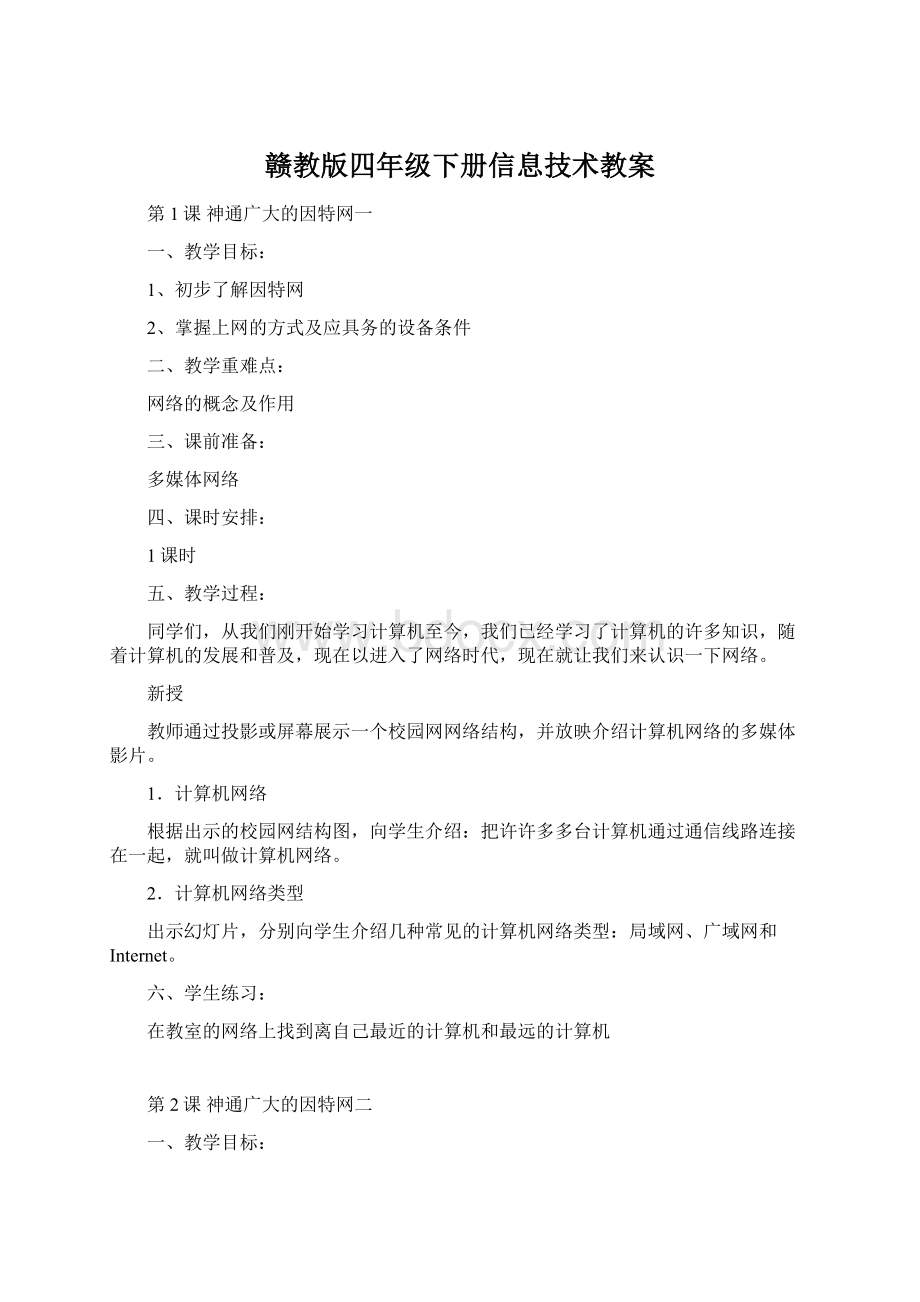
赣教版四年级下册信息技术教案
第1课神通广大的因特网一
一、教学目标:
1、初步了解因特网
2、掌握上网的方式及应具务的设备条件
二、教学重难点:
网络的概念及作用
三、课前准备:
多媒体网络
四、课时安排:
1课时
五、教学过程:
同学们,从我们刚开始学习计算机至今,我们已经学习了计算机的许多知识,随着计算机的发展和普及,现在以进入了网络时代,现在就让我们来认识一下网络。
新授
教师通过投影或屏幕展示一个校园网网络结构,并放映介绍计算机网络的多媒体影片。
1.计算机网络
根据出示的校园网结构图,向学生介绍:
把许许多多台计算机通过通信线路连接在一起,就叫做计算机网络。
2.计算机网络类型
出示幻灯片,分别向学生介绍几种常见的计算机网络类型:
局域网、广域网和Internet。
六、学生练习:
在教室的网络上找到离自己最近的计算机和最远的计算机
第2课神通广大的因特网二
一、教学目标:
1、初步了解Internet和连接Internet的基础2、掌握上网拔号的基本操作
二、教学重难点:
因特网的常识、建立拔号连接
三、课前准备:
多媒体网络
四、课时安排:
1课时
五、教学过程:
随着网络技术的不断发展和不断普及,“上网”这个名词对于我们来说已不再陌生,越来越多的人相互打招呼变成了“今天你上网了吗?
”
上网的方式和方法有很多种,今天无们就来向大家介绍一下,如何使用“猫”进入网络世界。
向学生出示:
调制解调器、线、RJII插头建立“我的连接”
首先我们需要在Windows系统中进行一些设置。
(板书:
建立“我的连接”)
(1)教师演示建立“我的连接”的过程。
①打开“我的电脑”。
②打开“拨号网络”窗口。
③打开“拨号网络”里的“建立新连接”。
④输入连接名称。
(默认为“我的连接”)
⑤输入区号、。
⑥完成,并把建立好的连接拖放到桌面上。
(2)学生根据教师的演示在自己的计算机上建立虚拟的“我的连接”拔号上网
上网前的准备我们已经准备好了,下面我们就要打开网络世界的大门了,但在此之前我们还需要一把钥匙。
这就是:
和密码,也就是我们在Internet服务机构办理的和密码。
(1)打开已经建立好的连接。
双击桌面上已经建立好的连接,进入拨号对话框。
(2)输入用户名和密码。
完成拨号。
第3课网络探险
一、学习目标:
1、学会启动和退出IE浏览器;2、了解网址和超。
二、教学重点难点:
1、了解网址和超2、使用超浏览网页
三、课前准备:
多媒体网络
四、课时安排:
1课时
五、教学过程:
同学们经常听说的“上网”就是指访问因特网,因特网是由全世界的许多计算机连接在一起组成的网络。
网络存放着大量的信息,我们可以通过访问因特网中的计算机来获得这些信息。
要想从网上获得信息,必须使用浏览器。
最常用的浏览器就是INTERNET EXPLORER(因特网探险家),简称IE。
启动浏览器双击桌面上的IE图标,进入IE默认“微软中国”的主页。
退出浏览器
单击浏览器窗口标题栏右端的“关闭”按钮,就能立即关闭浏览器窗口,退出浏览器。
想一想:
是否还有其他打开或退出浏览器窗口的方法?
网址和超级在网络世界里的计算机都有自己在网络中的地址,称为网址。
网页中包含若干个能够进入其他网页的“超级”,简称为超。
这些超通常是一些文字或图像。
演示网页中的超的使用方法。
练一练:
打开浏览器窗口,在网页上找到超的文字或图片,单击浏览。
文献摘抄:
因特网是指全球围的计算机系统联网,它是世界上最大的计算机网络,是一个将全球成千上万的计算机连接起来而形成的全球性计算机网络系统。
它使得各计算机之间可以交换信息,实现信息资源的共享。
第4课遨游
一、教学目标:
1、了解因特网息组织方式2、掌握IE浏览器的使用
二、教学重难点:
、
1、上网浏览的基本操作;2、浏览器的基本操作,上网实践的条件。
三、课前准备多媒体网络。
四、课时安排1课时
五、教学过程
1、如今网络已经与我们的生活息息相关,上网是一个非常流行的话题,同学们谁能告诉老师在因特网可以做哪些事呢?
(查阅信息、网上学习、网上购物……)。
2、新授
教师:
在因特网上能做的事真多,但我们要让它为我们服务,还要努力学很多有关知识,今天让我们来看一下怎样上网浏览。
板书课题“上网浏览”。
1.认识浏览器要上网,首先要来认识一下浏览器。
(板书:
认识浏览器)
(1)打开:
双击桌面上浏览器的图标。
(2)请学生观察浏览器的窗口。
2.认识网址教师示。
在“地址”栏中输入并告诉学生这就是网址,它类似于家庭或学校的地址。
按一下回车键,浏览器开始连接这个,然后就可以浏览网页上的信息了。
学生自己尝试输入网址,打开。
3.上网浏览
(1)我们已经打开了,那么怎样去浏览信息呢?
(学生自己尝试操作)
学生汇报。
(浏览方法:
当鼠标在网页上变成手的形状,如果单击,就可进入有关容的网页。
)揭示“”概念。
(2)出示一些名,供学生选择练习。
(儿童园地:
.21child.中华网:
china.
儿童网:
.childcn.下一代:
)
三、总结
今天,我们学习了上网浏览,同学们来谈一谈上网的感受。
第5课浏览“中国儿童网”
一、教学目标:
1、了解有关网页、浏览器等方面的初步知识。
2、初步掌握使用浏览器浏览网页的基本操作。
3、培养学生在因特网上获取信息的兴趣和能力。
二、教学重难点:
1、浏览网页的基本操作;2、根据屏幕信息选择正确操作。
三、课前准备:
多媒体网络
四、课时安排2课时。
五、教学过程
上节课我们了解了如何浏览因特网,今天我们就在因特网上去看一看我们少年儿童自己的“中国儿童网”(简称“儿童网”)。
“儿童网”上有“中童短信”“父母进入”“儿童进入”“宝宝档案录”“找呀找朋友”“BBS论坛”“贺卡中心”“儿童杂志”等栏目。
“儿童网”深受广大少年儿童的喜爱,上网浏览的人数越来越多。
1.登陆“儿童网”
(1)打开浏览器窗口。
(2)在浏览器窗口的“地址”框中输入“儿童网”的网址,并按下回车键。
(板书)
2.浏览“儿童网”
(1)由于页面比较大,在窗口的右边和底部会出现“滑块”,我们可以通过拖动滑块来查看没有显示出来的容。
(2)学生自己输入网址,进入“儿童网”。
(3)在“儿童网”上有“中童短信”“父母进入”“儿童进入”“宝宝档案录”“找呀找朋友”“BBS论坛”“贺卡中心”“儿童杂志”等栏目。
当指针指向某一个栏目时只要单击,就可以打开这个栏目所的页面了。
(师示浏览几个页面)。
(4)学生独立操作浏览“儿童网”。
(请学生汇报浏览的情况)。
(5)要求学生就一个栏目的容深入了解浏览,并汇报在这个栏目中你对什么比较感兴趣?
(6)访问“儿童网”其它栏目。
3.操作练习出示一些名,供学生选择练习。
金色少年网:
.qikan./gbqikan/jssn/jssn.asp
中国中小学教育教学网:
中国教育科研网
三、总结:
今天,我们学习了上网浏览“儿童网”,请同学们谈一谈有什么收获?
第6课搜索网上资源
一、教学目标:
1、学会使用搜索引擎2、学会利用网上资源进行学习
二、教学重难点:
搜索时关键词的运用
三、课前准备:
多媒体网络
四、课时安排:
1课时
五、教学教程:
搜索引擎
1、刚才大家上网浏览,看到网上的东西太多了,那我们怎样才能在包罗万象的信息海洋里快速找到我们所需要的东西呢?
这时我们就要用到一些特殊的-搜索引擎。
2、让学生打开google的主页(.google.)
3、让学生观察,应该怎样做。
小组进行讨论。
(方法一:
通过目录检索,一级一级地查询;方法二:
在搜索栏输入所要查询的容,单击搜索。
)
4、比一比,谁找得快?
要求搜索有关大熊猫的资料。
5、表扬最快的同学,请快的同学交流他成功的秘诀。
6、再比一比。
要求找有关08年奥运会的资料。
六、小结:
第7课网络资源的下载
一、教学目标
1、掌握下载网络资源的基本方法2、掌握文字、图片下载的基本操作。
二、教学重难点:
1、文字、图片下载的基本操作2、涉及到学过的知识比较及下载的基本操作。
三、课前准备:
多媒体网络
四、课时安排:
1课时
五、教学过程:
一、导入同学们,我们学习计算机网络知识已经六节课了,在过去的六节课中,我们系统地学习了很多有关计算机网络的知识,同学们对于计算机网络最感兴趣的莫过于:
Internet。
因为,在它的上面有很有趣的新闻、图片、音乐、信息,还有许多好玩的游戏。
可你会把这些新闻、图片、音乐和游戏通过网络保存在你的计算机上吗?
别急,今天我们就来学习从Internet上下载信息的方法。
二、新授
在我们要保存之前,我们要先找到我们想要保存的对象,这就要求我们先要上网。
1.保存图片如果我们在网络上看到了一个很好看的图片,想把它保存在自己的计算机上,那么我们可以这样做:
①在图片点击右键,弹出快捷菜单。
②选择菜单中的“图片另存为”命令。
③在弹出的对话框中选择图片要保存文件夹和名称。
④确定。
同学们看完这个过程,一定会说:
简单。
那好,下面就请同学们自己来动手试试看,请你把儿童网的标志从网络上保存下来。
看看,哪位同学第一个完成!
2.保存文字在网络上,我们会看到许多对于我们学习、生活有用的资料,如果我们想把它保存到我们的计算机上我们该怎么办呢?
①选择要保存的文字。
②在选择好的基础上右击。
③在弹出的快捷菜单中选择“复制(C)”命令。
④打开写字板或记事本,选择粘贴按钮。
⑤保存粘贴过来的文件。
好下面,就请同学们上网来找找有关音乐方面的文字资料并把它以“我的音乐”为名,保存到我的文档中。
六、小结
本课的学习同学们掌握了下载电子信息的方法,但网上的资源良莠不齐,同学们应合理运用。
第8课制作小报
一、学习目标:
学会利用网络资源制作小报。
二、教学重难点:
利用网络资源制作小报。
三、课前准备:
多媒体网络
四、课时安排:
1课时
五、教学过程:
准备素材
1、下载诗歌
打开浏览器窗口,在“地址栏”键入“HTTP:
//GREENWORLD。
533.NET”,按回车键进入“绿色世界”。
浏览信息,下载《浪淘沙》和《乌夜啼》,保存到“四年级”文件夹中。
2、下载图片
将为《浪淘沙》和《乌夜啼》两首诗配的图片下载到“四年级”文件夹中。
制作小报
1、入报头信息
插入两个横排的文本框,一个输入文字“绿色世界”,将文字设为“楷体”小一号、深蓝色、加底纹;另一个输入报纸必备的信息,并将文字格式设置成宋体、五号、居中。
两个文本框的格式都设置成:
无填充色、无线条色。
2、计报头
制作艺术字“诗歌欣赏”
制作艺术字“POEMS APPRECIATION”
插入横排文本框,输入文字“周刊”,设置文字格式为黑体、一号、加底纹。
调整艺术字的大小和文本框的大小和位置,使它们美观、和谐。
a)制作小报的主体
插入一个横排文本框,一个竖排文本框,将插入点定位在横排文本框,单击“插入”菜单中的“文件”命令,选中“四年级”文件夹中的《浪淘沙》文件,将古诗插入到文本框中,将插入点定位在竖排文本框中,插入“四年级”文件夹中的“乌夜啼”文件,对插入到两个文本框中的古诗进行简单的修改和修饰,调整两个文本框的大小和位置,设置文本框的格式:
方要是线条色和填充色的设定。
将两幅图片放到文档中,调整图片的大小和位置,设置图片的环绕方式,并将图片拖放到合适的位置。
试一试:
浏览某些儿童,下载你感兴趣的文字或图片,编辑这些信息并制作成小报。
教学反思:
第9课网上邮局——E-mail
(一)
一、教学目标:
了解电子的概念
二、教学重难点:
对电子概念的理解
三、课前准备:
多媒体网络
四、课时安排:
1课时
五、教学过程:
导入
因特网除了提供搜索信息、游览信息,还可以收发电子,在因特网上寄信,无论对方在哪里,几分钟甚至几秒钟就可以到达,还可以有声音和图像,而且是免费的。
今天我们就来了解一下E-mail的基本概念:
新授
电子地址的组成
格式:
用户名主机名
了解的几个重要概念
SMTP(SimpleMailTransferProtocol)服务器:
它是负责把用户的电子发出去的服务器。
E-mail主机(E-mailHost):
负责接收、存储用户电子信件的计算机。
POP3(PostOfficeProtocol)服务器:
它负责让用户把E-mail主机的信件取出至自己的计算机上或其他客户机上阅读。
POP3是处理信件取回的通讯协议。
SMTP和POP3的操作正好相反,可以由不同的服务器主机处理,也可以由同一台服务器主机来处理
六、小结
本课所学的容比较的难,也很枯燥,但是,这节课所学的容是后面几节的基础,希望同学要好好复习。
第10课网上邮局——E-mail
(二)
一、教学目标:
1、学会申请免费电子2、了解OutlookExpress的使用
二、教学重难点:
OutlookExpress的使用
三、课前准备:
多媒体网络
四、课时安排:
1课时
五、教学过程:
上次课同学们了解了E-mail的基本概念,现在我们就来申请一个免费的电子。
新授
1.介绍申请免费电子信箱教师:
你知道如何申请免费电子信箱吗?
教师示:
(1)在浏览器窗口的“地址”框中输入(板书)。
(2)单击网页中的“注册新会员”,进入的“新浪会员注册——第一步”页面。
(3)单击网页中的“确定”按钮,进入“新浪会员注册——第二步”页面。
(4)单击网页中的“我接受”按钮,进入“新浪会员注册——第三步”页面。
(5)单击网页中的“确定”按钮,进入“新浪会员注册——第四步”页面。
(6)按要求在页面“会员代号及密码”输入项中输入会员代号(即用户名)及密码等信息,单击“是的,我需要一个新的新浪免费。
”出现“请认真填写下面的个人资料。
”的提示。
(7)按照要求在“个人资料”输入项中输入个人资料,检查无误后,单击“送出”按钮,进入“注册成功”页面。
(如申请不成功,根据提示仔细检查所填写的容,改正不当之处,直至注册成功。
)
2.学生申请免费电子信箱
学生独立操作浏览按教材的操作步骤及屏幕提示要求申请免费电子信箱,并记住电子信箱地址及相关信息。
请学生说说你申请的免费电子信箱地址。
根据你申请的免费电子信箱地址,同学间分别去查看自己的电子信箱。
六、小结同学们现在都有了自己的电子了,同学们可以写信给自己最要好的朋友了,告诉他们学个喜讯。
第11课网上邮局——E-mail(三)
教学目标:
学会收发电子使用OutlookExpress收发电子
教学重难点:
OutlookExpress的使用
:
教学过程:
一、导入
上节课同学们已经成功的申请了自己的电子信箱,现在就可以在因特网上同别人通信,那么如何接收和发送电子呢?
我们先来看看电子地址的格式。
二、新授
1.电子地址的格式
举例:
diqiuwangsina.这是上节课一位同学在“新浪网”上申请的电子。
“diqiuwang”是他的用户名,“sina.”是提供电子的服务器名,“”是分隔符,可见,电子的地址格式为:
用户名提供的服务器名。
2.接收电子
(1)启动“OutlookExpress”。
(2)认识“OutlookExpress”界面。
3.接收电子
单击“OutlookExpress”窗口左边的“收件箱”,收到的就会在窗口的右边显示出来,单击就可以阅读电子的容了。
如果电子的前面有图标
,就表明该带有附件,要知道附件的容,可双击
,在弹出的窗口中双击所附带的文件就可以了。
学生练习。
4.在IE浏览器上网时接收电子
单击IE浏览器工具栏中的“”按钮及阅读命令,计算机就立即“OutlookExpress”,弹出“收件箱”窗口接收电子
学生练习。
4.发送电子
(1)单击“新”。
(2)认识新窗口。
①收件人。
格式:
用户名服务器域名
②“抄送”和“密件抄送”亦同上述格式一样。
③“主题”可自己命名。
如:
信件、通知等。
④“正文”书写要表达的容。
(3)附加文件
方法:
插入――附件――选文件名――单击“附加”
在使用IE浏览器上网浏览的过程中,发送电子方法:
—新建
给出一个电子地址,例jiangbinsina.让学生试发电子。
三、总结
今天,我们学习了收发电子,课后请你给拥有电子地址的亲朋好友或同学发一封电子。
- 配套讲稿:
如PPT文件的首页显示word图标,表示该PPT已包含配套word讲稿。双击word图标可打开word文档。
- 特殊限制:
部分文档作品中含有的国旗、国徽等图片,仅作为作品整体效果示例展示,禁止商用。设计者仅对作品中独创性部分享有著作权。
- 关 键 词:
- 赣教版 四年级 下册 信息技术 教案
 冰豆网所有资源均是用户自行上传分享,仅供网友学习交流,未经上传用户书面授权,请勿作他用。
冰豆网所有资源均是用户自行上传分享,仅供网友学习交流,未经上传用户书面授权,请勿作他用。


 《雷雨》中的蘩漪人物形象分析 1.docx
《雷雨》中的蘩漪人物形象分析 1.docx
